Notifiche Email durante la restituzione senza utente
WinVideo consente di inviare una notifica email durante il checkin (reso) senza utente in modo da comunicare all'utente stesso l'avvenuta restituzione del prodotto e le informazioni sul proprio acconto.
Funzionamento
Alla fine delle operazioni di reso dei prodotti, premendo il tasto "Procedi e Chiudi", WinVideo controlla se è barrata la voce "Invia sempre email di notifica ad utente". Nel caso sia barrata, a tutti gli utenti presenti nella tabella di restituzione con una email valida viene inviato un messaggio email di notifica.
Configurazione e prima attivazione
Affinchè la procedura di notifica possa attivarsi, occorre configurare alcuni parametri necessari al funzionamento premendo il tasto "Configura". Viene mostrata questa schermata:
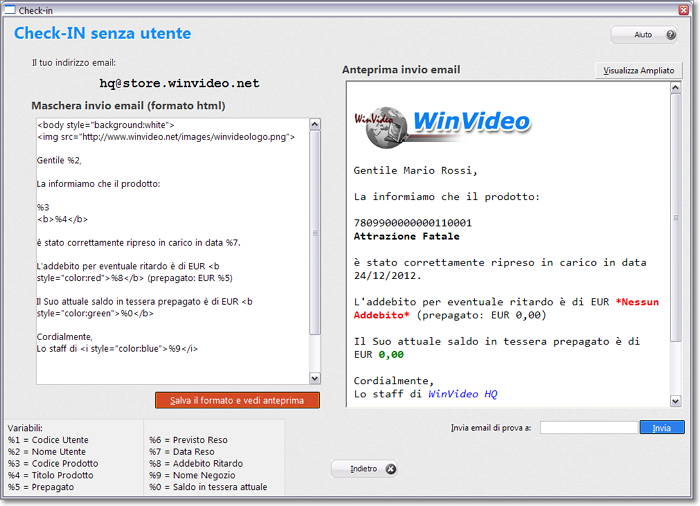
Indirizzo email
Il tuo indirizzo email è un indirizzo assegnato dal sistema WinVideo. Gli utenti riceveranno l'email come proveniente dall'indirizzo specificato (in questo caso "hq@store.winvideo.net"). Gli utenti potranno anche rispondere all'email e la risposta sarà visibile nella posta di WinVideo (dal pannello di controllo "Il Mio WinVideo").
Se non venisse assegnato alcun indirizzo, contattare il team di WinVideo per ottenerne uno.
Maschera di invio
Il messaggio da inviare è liberamente configurabile. Si è scelto il formato html in modo da inserire nel testo effetti quali colori, formattazione, ecc. Vengono utilizzate delle variabili che verranno sostituite dai reali valori durante l'invio. Le variabili (caratterizzate dal simbolo % più una cifra o lettera) sono:
- %1 = Codice Utente
- %2 = Nome Utente
- %3 = Codice Prodotto
- %4 = Titolo Prodotto
- %5 = Prepagato
- %6 = Previsto Reso
- %7 = Data Reso
- %8 = Addebito Ritardo
- %9 = Nome Negozio
- %0 = Saldo in tessera attuale
La composizione è libera, si potrebbero aggiungere al messaggio informazioni sulle promozioni, ultimi arrivi, ecc.
Finestra di anteprima
Premendo il tasto "Salva il formato e vedi anteprima" nella finestra di destra viene mostrata una anteprima del messaggio: le variabili vengono sostituite dai valore reali

- Premendo il tasto "Visualizza Ampliato" la finestra di anteprima viene mostrata ingrandita
- E' possibile inviare una email di prova della attuale finestra di anteprima specificando l'indirizzo email del destinatario e premendo "Invia"
Attivazione
Una volta configurata la maschera di invio, è sufficiente premere il tasto "Indietro" e quindi barrare l'opzione "Invia sempre email di notifica ad utente"

Verifica mail inviate
Il sistema di WinVideo, subito dopo l'avvenuto invio, visualizza un report di trasmissione relativo all'invio delle email:
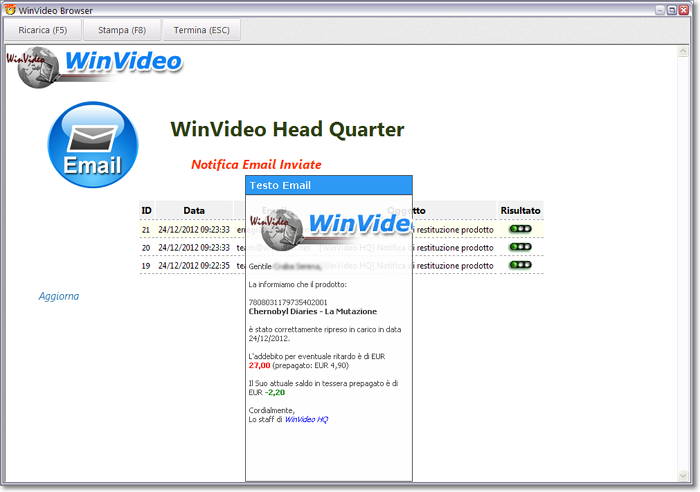
Nell'ordine vengono mostrati:
- L'ID della transazione
- La data e ora di invio
- L'email del destinatario
- L'oggetto della notifica
- Il risultato dell'invio che può essere:
- Verde = Mail inviata con successo
- Giallo = Mail in coda di spedizione (verrà inviata al più presto)
- Rosso = Errore nell'invio dell'email
Ponendo il cursore del mouse sopra la linea della tabella, viene mostrato anche il testo del messaggio inviato.
